როდესაც საქმე ეხება წარმატებულ YouTuber-ს, ბრენდინგი ძალიან მნიშვნელოვანია - პირველი რაც პოტენციურ აბონენტს აქვს თქვენი ვიდეოს ყურებისას უნდა დაინახოს უნიკალური, ელეგანტური გამოსახულება, რომ მიიპყრო მათი ყურადღება და მიიპყრო ისინი ჩაეკიდა. მრავალი თვალსაზრისით, პროფილის სურათის ან არხის ხატულის არსებობა, რომელიც გამორჩეული იქნება ხალხისგან და აინტერესებს, თითქმის ისეთივე მნიშვნელოვანია, როგორც წარმოებული კონტენტი. ნათქვამია, რომ თქვენ არასოდეს გექნებათ მეორე შანსი პირველი შთაბეჭდილებისთვის, და როდესაც საქმე ეხება ინდუსტრიას, რომელიც მუშაობს გარეგნულად, თქვენი პროფილის სურათი უნდა იყოს ადგილზე.
შინაარსი
- როგორ შეცვალოთ თქვენი პროფილის სურათი YouTube-ზე: კომპიუტერი
- როგორ შეცვალოთ თქვენი პროფილის სურათი YouTube-ზე: iOS და Android
თქვენი არხის კონტენტი შეიძლება იყოს საუკეთესო, მაგრამ ხალხი მას მხოლოდ მაშინ ხედავს, თუ თქვენი პროფილის სურათი საკმარისად დამაჯერებელი იყო ამ უმნიშვნელოვანესი დაწკაპუნების მისაღებად. პოპულარული YouTube არხები ხშირად ასახავს მთავარი ვარსკვლავის ან ვარსკვლავების სურათებს, მაგრამ ხშირად ხედავთ ლოგოებსა და ხატებსაც. გაითვალისწინეთ, რომ პროფილის სურათების ყველა სურათი არ უნდა იყოს 800 x 800 პიქსელზე დიდი ზომის, უნდა იყოს ფორმატირებული როგორც GIF, JPG, PNG ან BMP და არ შეიძლება იყოს ანიმაციური. წაიკითხეთ მეტი იმის შესახებ, თუ როგორ შეცვალოთ თქვენი პროფილის სურათი YouTube-ზე თქვენს კომპიუტერზე ან მობილურ მოწყობილობაზე.
რეკომენდებული ვიდეოები
როგორ შეცვალოთ თქვენი პროფილის სურათი YouTube-ზე: კომპიუტერი
Ნაბიჯი 1: შედით YouTube Studio, შემდეგ აირჩიეთ მორგება > ბრენდინგი.
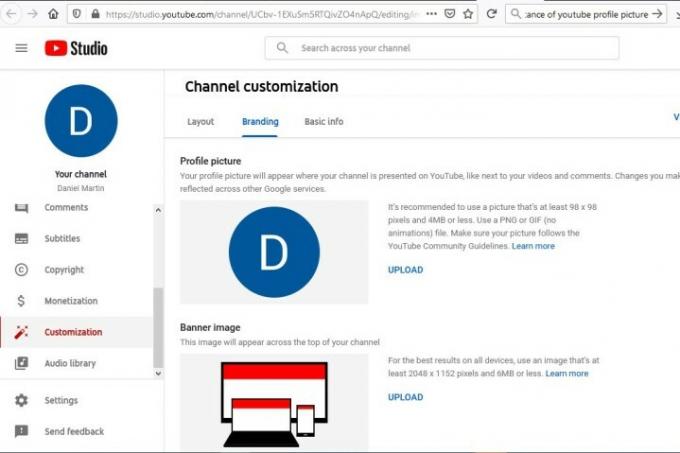
ნაბიჯი 2: აირჩიეთ ატვირთვა და აირჩიეთ სურათი თქვენი კომპიუტერიდან.
ნაბიჯი 3: თქვენი სურათის ზომის დარეგულირების შემდეგ აირჩიეთ შესრულებულიადა შემდეგ დააწკაპუნეთ გამოაქვეყნეთ. გაითვალისწინეთ, რომ შესაძლოა რამდენიმე წუთი დასჭირდეს თქვენი პროფილის სურათის განახლებას YouTube-ზე.
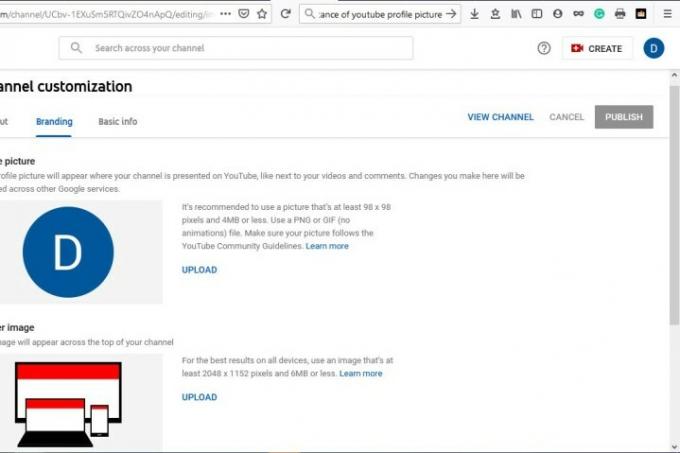
როგორ შეცვალოთ თქვენი პროფილის სურათი YouTube-ზე: iOS და Android
Ნაბიჯი 1: შეეხეთ თქვენი პროფილის სურათს > თქვენი არხი.

ნაბიჯი 2: შეეხეთ არხის რედაქტირება, შემდეგ აირჩიეთ თქვენი პროფილის სურათი. გაითვალისწინეთ, რომ შეგიძლიათ ან გადაიღოთ ფოტო ან აირჩიოთ ფოტო თქვენი მოწყობილობიდან ასატვირთად.
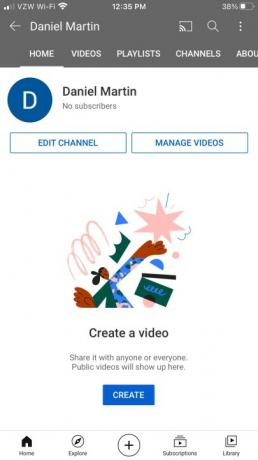
ნაბიჯი 3: დააწკაპუნეთ Გადარჩენა თქვენი ახალი პროფილის სურათის დასადასტურებლად.
Ის არის! თავისუფლად ითამაშეთ და შექმენით ყველაზე მაგარი სურათი თქვენი YouTube პროფილის სურათისთვის. გადახედეთ ჩვენს ზოგიერთ სხვა YouTube სტატიას, რომ გაიგოთ, როგორ გააკეთოთ მეტი სტრიმინგის სერვისით, მაგ თქვენი არხის სახელის გადარქმევა და თქვენი ანგარიშის წაშლა.
რედაქტორების რეკომენდაციები
- YouTube ცდილობს რეკლამის ბლოკერების დაძლევის ახალ გზას
- YouTube ავრცელებს სახელურებს. აი, რა უნდა იცოდეთ
- 10 ყველაზე გრძელი ვიდეო YouTube-ზე
- YouTube-ზე ჯანმრთელობის თემების ძიება ახლა ხაზს უსვამს პირად ისტორიებს
- YouTube-ის დაწუნების ღილაკი ძლივს ფუნქციონირებს, ამბობს Mozilla
განაახლეთ თქვენი ცხოვრების წესიDigital Trends ეხმარება მკითხველს თვალყური ადევნონ ტექნოლოგიების სწრაფ სამყაროს ყველა უახლესი სიახლეებით, სახალისო პროდუქტების მიმოხილვებით, გამჭრიახი რედაქციებითა და უნიკალური თვალით.




